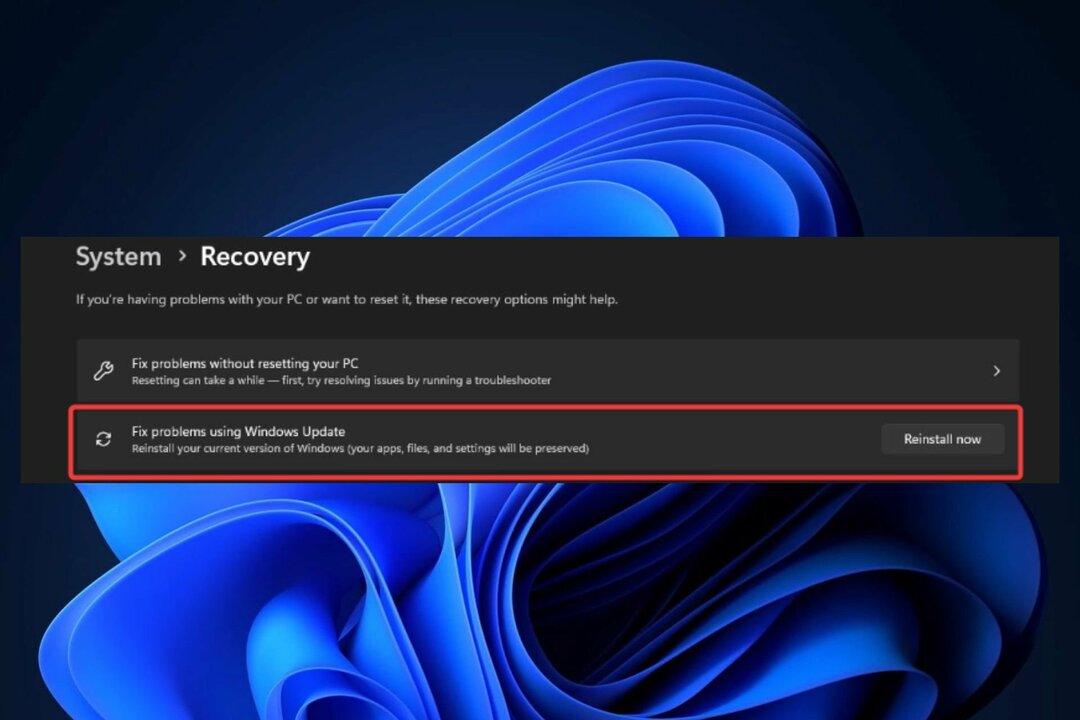Zorg ervoor dat de Windows Update-services actief zijn
- De Windows-updatefout 0xc19001e1 voorkomt dat u de nieuwste updates installeert.
- Deze fout kan worden verholpen door de Windows-updatecomponenten te wissen.
- Zorg er ook voor dat uw pc voldoende ruimte heeft om de updates te installeren.
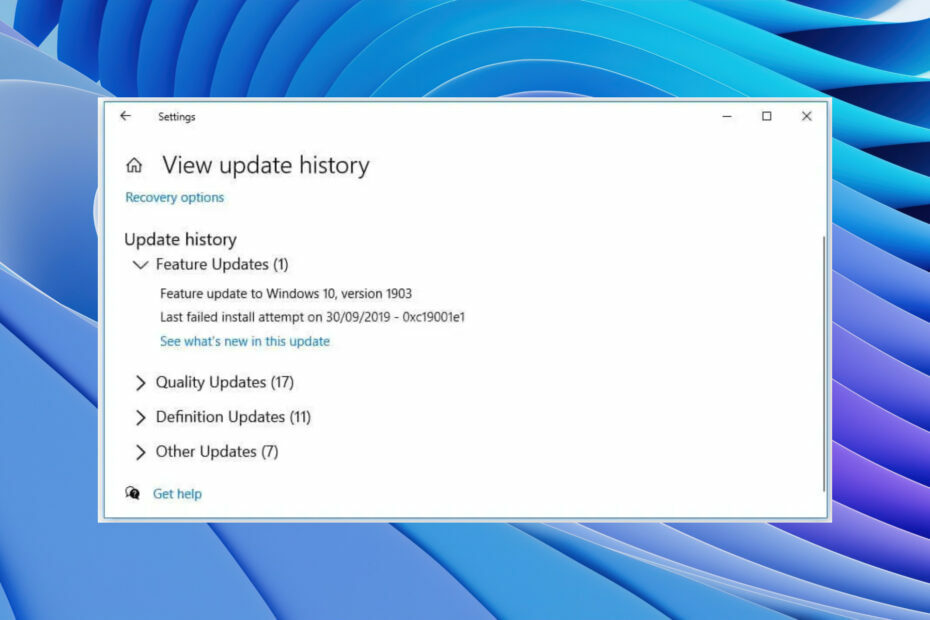
XINSTALLEREN DOOR OP HET DOWNLOADBESTAND TE KLIKKEN
Mislukte Windows-updates kunnen vervelend zijn! Met Fortect verlost u zich van fouten veroorzaakt door ontbrekende of beschadigde bestanden na een update. Het hulpprogramma onderhoudt een repository van de originele Windows-systeembestandsversies en gebruikt een omgekeerd algoritme om de beschadigde te vervangen door goede.
- Download Fortect en installeer het op uw pc.
- Start het scanproces van de tool om te zoeken naar corrupte bestanden die de oorzaak van de problemen zijn.
- Klik met de rechtermuisknop op Start reparatie om beveiligings- en prestatieproblemen met uw computer op te lossen.
- Fortect is gedownload door 0 lezers deze maand.
Krijgt u een Windows-updatefout 0xc19001e1 wanneer u probeert uw pc bij te werken? Zo ja, dan is deze gids iets voor jou. Verschillende gebruikers hebben gemeld dat ze de Windows-updatefout 0xc19001e1 krijgen bij het installeren van de nieuwste update.
Deze updatefout kan om verschillende redenen worden veroorzaakt, die we in deze handleiding zullen bespreken. De updatefout 0xc19001e1 is vervelend Windows update-fout die automatisch wordt gepauzeerd wanneer u probeert uw pc bij te werken. Laten we de oplossingen één voor één bespreken.
Wat veroorzaakt de Windows-updatefout 0xc19001e1?
Voordat we verder gaan met de oplossingen, hebben we veel redenen die de Windows-updatefout 0xc19001e1 kunnen veroorzaken.
- Corrupte systeembestanden: Systeembestanden zijn belangrijk om uw pc optimaal te laten presteren. Als systeembestanden zijn beschadigd of ontbreekt, kan dit aanleiding geven tot meerdere problemen.
- De Windows-updateservice is niet actief: Als er een probleem met de Windows-updateservice, dan kan dit aanleiding geven tot updateproblemen.
- De firewall blokkeert de update: Vaak, agressieve Windows Firewall of antivirusinstellingen kunnen de installatie van Windows-updates op uw pc blokkeren.
- Windows Update-componenten hebben hier een fout: Corrupte of problematische Windows-updatecomponenten kunnen ook meerdere problemen veroorzaken bij de installatie van de nieuwste Windows-updates.
- Er is onvoldoende geheugenruimte: De kans is groot dat de update niet wordt geïnstalleerd omdat er niet voldoende ruimte is achtergelaten op uw pc.
Laten we de oplossingen doornemen en proberen de Windows-updatefout 0xc19001e1 op te lossen.
Hoe kan ik de Windows-updatefout 0xc19001e1 oplossen?
- Wat veroorzaakt de Windows-updatefout 0xc19001e1?
- Hoe kan ik de Windows-updatefout 0xc19001e1 oplossen?
- 1. Schakel Windows Firewall uit
- 2. Gebruik de probleemoplosser voor Windows Update
- 3. Voer SFC- en DISM-opdrachten uit
- 4. Reset Windows Update-componenten
- 5. Ruim schijfruimte op uw pc op
- 6. Zorg ervoor dat de Windows Update-service actief is
1. Schakel Windows Firewall uit
- Open de Begin menu door op te drukken Winnen sleutel.
- Open Windows Defender-firewall.

- Klik op de Schakel Windows Defender Firewall in of uit optie in het linkerdeelvenster.
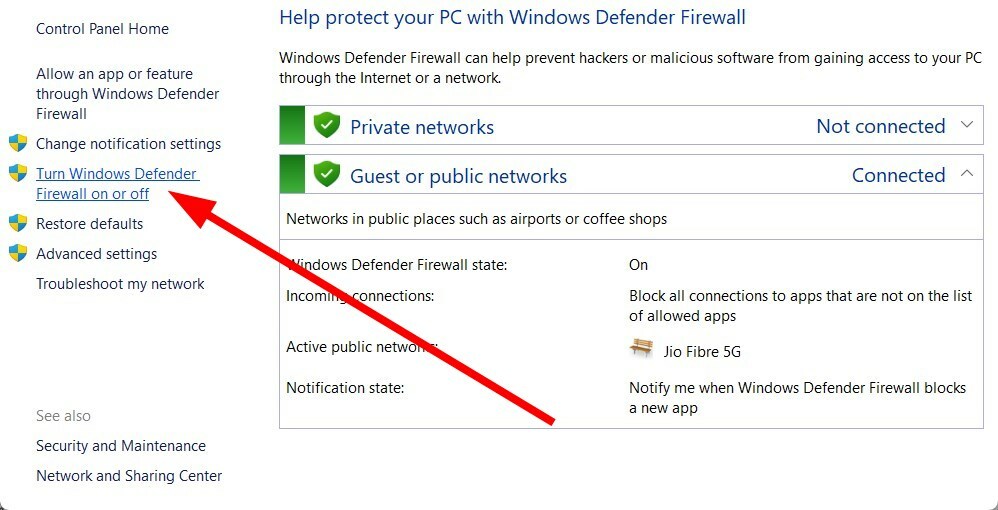
- Controleer de keuzerondjes Schakel Windows Defender Firewall uit (niet aanbevolen) opties voor zowel de Openbaar En Privaat netwerken.
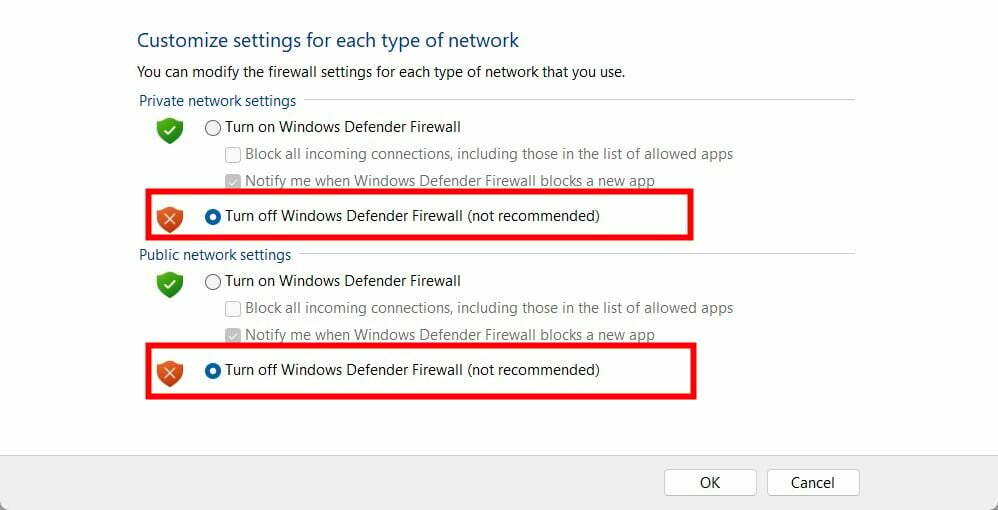
U moet ervoor zorgen dat de Windows Defender Firewall geen achtergrondbewerkingen blokkeert.
In dat geval raden we u aan de firewall of andere antivirussoftware op uw pc uit te schakelen en te controleren of dit het probleem oplost.
Als dit echter niet werkt, raden we u aan de Defender Firewall opnieuw in te schakelen, omdat deze u beschermt tegen bedreigingen.
2. Gebruik de probleemoplosser voor Windows Update
- druk de Winnen + I toetsen om de Windows-instellingen menu.
- Klik op Problemen oplossen.

- Selecteer Andere probleemoplossers.

- Klik op de Loop knop naast de Windows Update keuze.
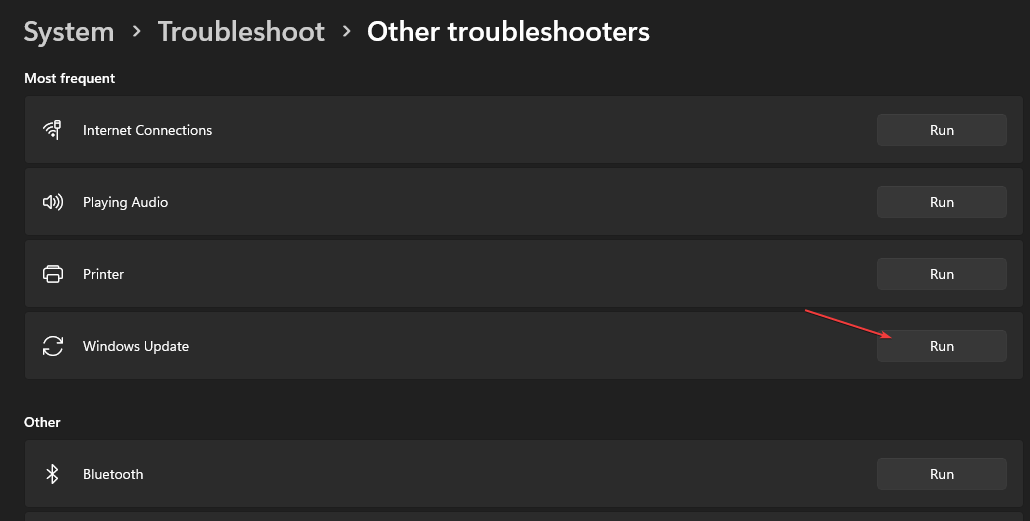
- Wacht tot de probleemoplosser dit doet de problemen opsporen.
- Toepassen de gevraagde oplossingen.
- Herstarten uw pc.
- 0x800b010a Foutcode: 5 manieren om het op te lossen
- 0x00000b11: deze fout oplossen op Windows 10 & 11
3. Voer SFC- en DISM-opdrachten uit
- druk de Winnen sleutel om de te openen Begin menu.
- Open Opdrachtprompt als beheerder.

- Typ de onderstaande opdracht en druk op Binnenkomen.
sfc / scannen
- Wacht tot het proces is voltooid.
- Typ de onderstaande opdrachten en druk op Binnenkomen na elke.
Dism /Online /Cleanup-Image /CheckHealthDism /Online /Cleanup-Image /ScanHealthDism /Online /Cleanup-Image /RestoreHealth
- Herstarten uw pc.
SFC- en DISM-opdrachten kunnen u helpen de corrupte of ontbrekende bestanden op uw pc te herstellen. In de meeste gevallen zijn ze echter niet zo effectief, vooral als het gaat om problemen zoals de Windows-updatefout 0xc19001e1.
In dat geval raden we je aan om een speciale tool genaamd Fortect. Met deze automatische tool kun je Windows-fouten herstellen, BSoD-fouten oplossen of zelfs malware of PUA-bedreigingen van je pc detecteren.
4. Reset Windows Update-componenten
- Open de Begin menu door op te drukken Winnen sleutel.
- Open de opdrachtprompt als beheerder.

- Typ de onderstaande opdrachten en druk op Binnenkomen na elke.
net stop bitsnet stop wuauservnet stop-appsvcnet stop cryptsvcRen %systemroot%\SoftwareDistribution SoftwareDistribution.bakRen %systemroot%\system32\catroot2 catroot2.baknet start bitsnet start wuauservnet start appidsvcnet start cryptsvc - Herstarten uw pc.
5. Ruim schijfruimte op uw pc op
- druk de Winnen + I toetsen om de Instellingen menu.
- Klik op Opslag.
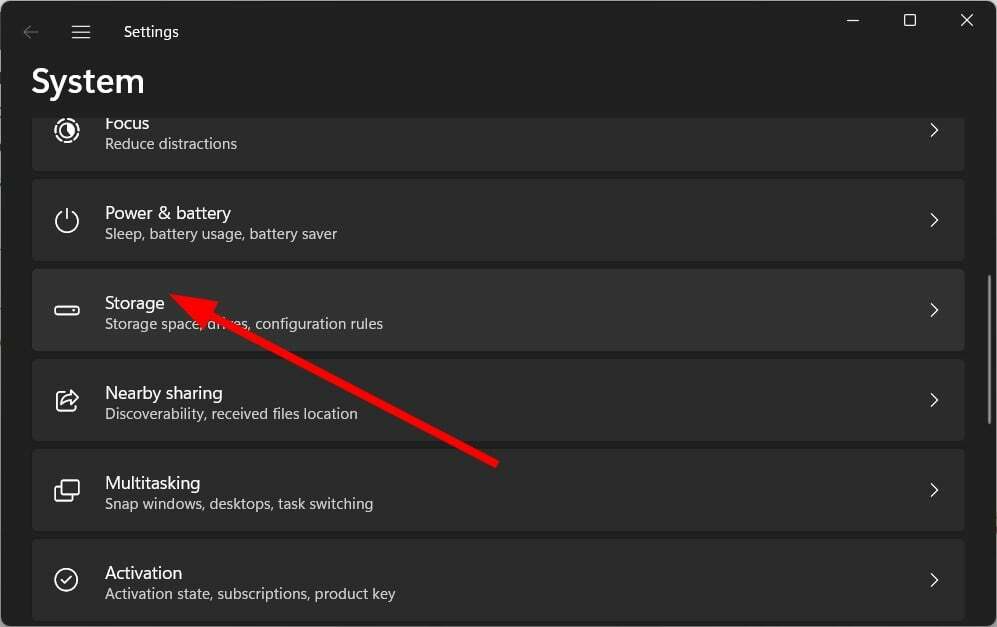
-
Verwijder alle bestanden en apps vanaf uw pc door ze in hun respectievelijke categorieën te selecteren.

- Klik op Opslag zin.
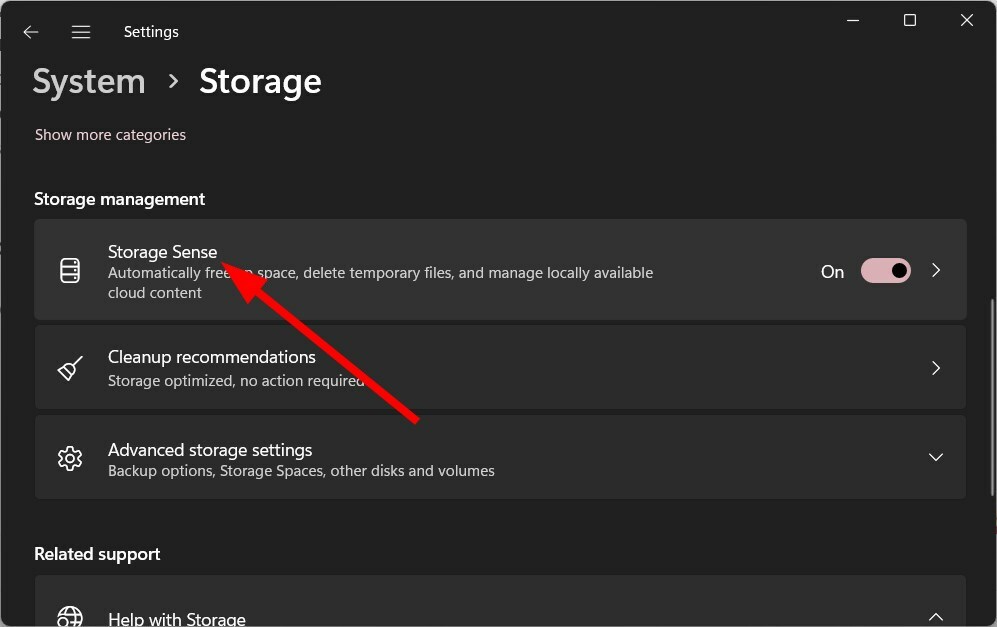
- Kies de optie hieronder Opschonen van tijdelijke bestanden.
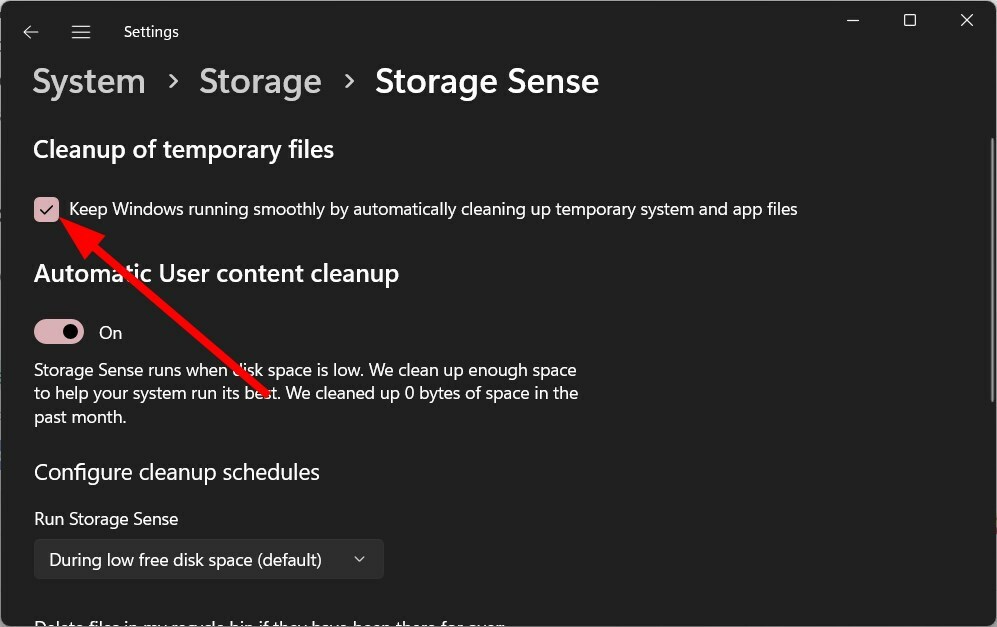
- U kunt ook uw ongewenste persoonlijke bestanden verwijderen uit Verkenner.
U moet ervoor zorgen dat er voldoende ruimte over is op het station waarop u het Windows-besturingssysteem hebt geïnstalleerd om de nieuwste Windows-updates te installeren.
6. Zorg ervoor dat de Windows Update-service actief is
- druk de Winnen + R toetsen om de Loop dialoog.
- Type diensten.msc en druk op Binnenkomen.

- Open Windows Update-service.
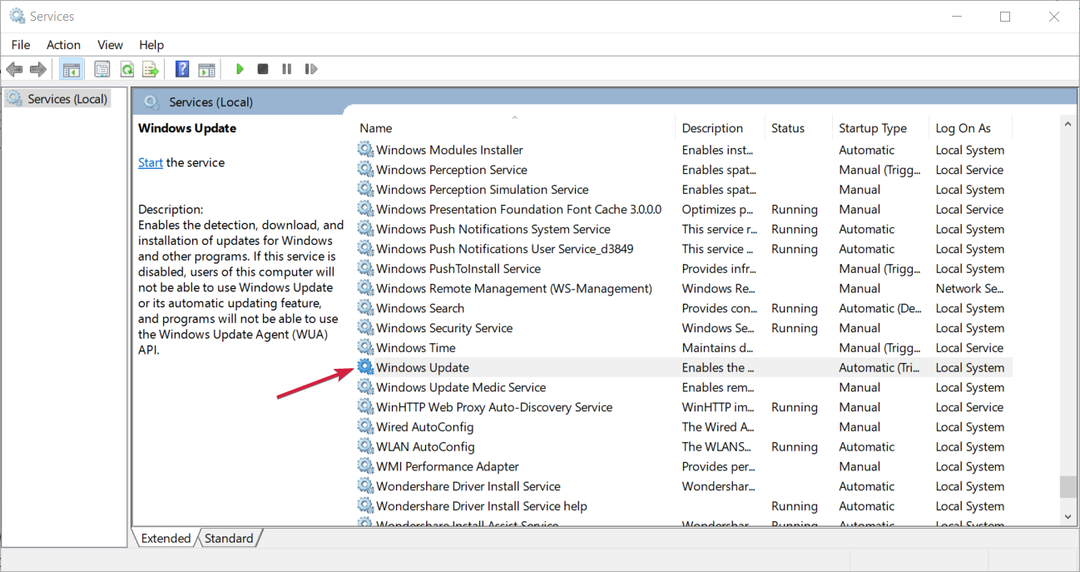
- druk de Begin knop onder Service status om het uit te voeren.
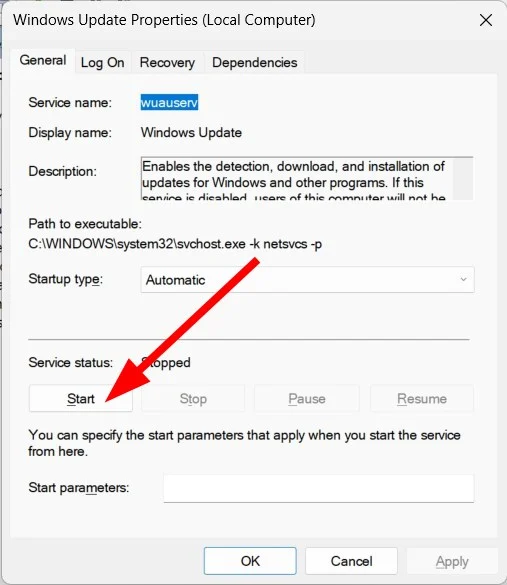
Om ervoor te zorgen dat de nieuwste Windows-updates soepel werken, moet u ervoor zorgen dat de Windows Update-service probleemloos werkt.
U kunt de bovenstaande stappen volgen om te controleren of de Windows-updateservice perfect werkt.
Dat is het van ons in deze gids. Voor gebruikers die geconfronteerd worden met de Windows-updatefout 0x80888002, raden we u aan onze gids te raadplegen voor hulp.
U kunt ook onze gids raadplegen op Windows-updatefout 0x8007000B om het probleem aan uw kant op te lossen. Welnu, voor gebruikers die worden geconfronteerd de updatefout 0x8024402c, moet u de oplossingen raadplegen om het probleem op te lossen.
Laat ons gerust in de reacties hieronder weten welke van de bovenstaande oplossingen het probleem voor jou oplost.
Nog steeds problemen?
GESPONSORD
Als de bovenstaande suggesties uw probleem niet hebben opgelost, kan uw computer ernstigere Windows-problemen ondervinden. We raden aan om een alles-in-één oplossing te kiezen zoals Fortect om problemen efficiënt op te lossen. Klik na de installatie gewoon op de Bekijken&Herstellen knop en druk vervolgens op Start reparatie.